Bất ngờ phát hiện thủ phạm làm chậm iPhone, là kẻ quen mặt đến không ngờ
Đây là một trong những nguyên nhân khiến iPhone trở nên "ì ạch" sau thời gian sử dụng.
Bất kì điện thoại di động nào sau một thời gian dài sử dụng đều gặp tình trạng bị chậm dần đi và iPhone cũng không ngoại lệ. Lúc này, người dùng sẽ lần mò vào phần bộ nhớ để giải phóng dung lượng iPhone. Thông thường đây là một trong những nguyên nhân khiến iPhone "ì ạch" sau thời gian sử dụng.
Ngoài việc dọn dẹp bộ nhớ máy, còn một phần mà bạn có thể đã ngó lơ, đó chính là phần "Khác" (Other). Đây cũng là một trong những thủ phạm ngốn bộ nhớ trên iPhone mà ít người để ý. Theo Cnet, iPhone có thể bị chậm do bộ nhớ Khác bị đầy.
Bộ nhớ "Khác" của iPhone là gì?
Bộ nhớ "Khác" là một phần thuộc bộ nhớ iPhone nhưng lại ít được người để ý tới. Đây là nơi lưu trữ tệp hệ thống và giọng nói Siri.
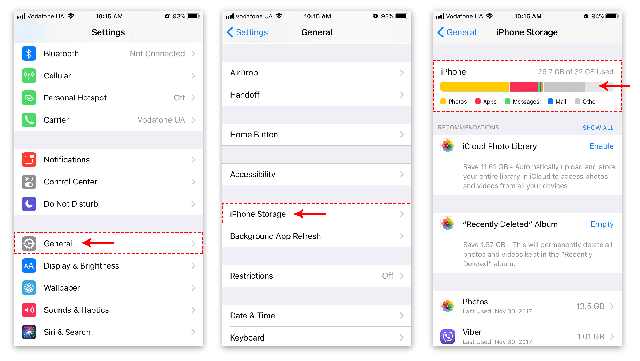
Phần màu xám là phần dung lượng mà bộ nhớ Khác tiêu tốn
Theo Cnet, bộ nhớ "Khác" có thể gây chậm máy do có liên quan đến bộ nhớ đệm (cache) - nơi chứa các tệp tin khởi động của ứng dụng hoặc trang web để chúng tải nhanh hơn vào lần tiếp theo khi người dùng sử dụng chúng. Bộ nhớ đệm chứa các tệp dữ liệu khi bạn duyệt web, xem video và gửi tin nhắn văn bản có ảnh hoặc video. Trong các ứng dụng như Google Maps và Chrome, dữ liệu đã lưu trong bộ nhớ đệm có thể ngốn một phần đáng kể bộ nhớ của thiết bị.
Để kiểm tra dung lượng bộ nhớ "Khác", bạn hãy truy cập Cài đặt > Chung > Bộ nhớ iPhone. Bộ nhớ "Khác" thường là phần màu xám ở ngoài cùng bên phải của biểu đồ.
Nếu bộ nhớ "Khác" đang chiếm nhiều dung lượng, đây là một số điều bạn có thể làm để "dọn sạch" chúng đi:
- Gỡ bỏ ứng dụng:
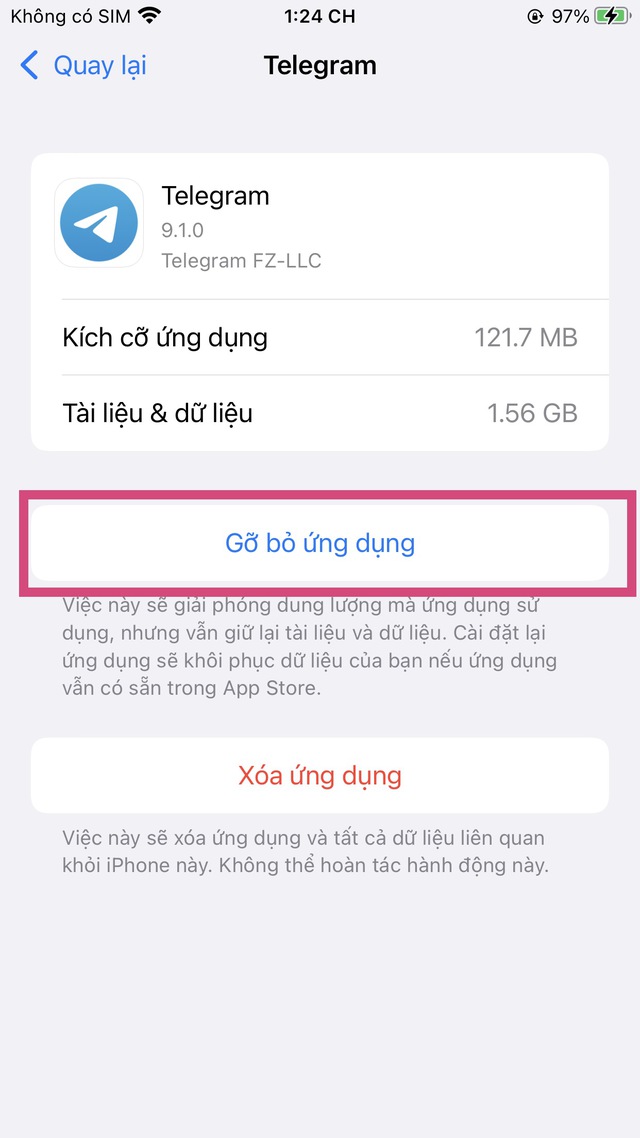
Gỡ bỏ ứng dụng không cần thiết
Không nên nhầm lẫn thao tác này với việc xóa ứng dụng. Việc "Gỡ bỏ ứng dụng" có nghĩa là ứng dụng sẽ bị tạm xóa khỏi thiết bị, tất cả dữ liệu vẫn được giữ lại khi bạn quyết định cài đặt lại chúng. Để Gỡ bỏ một ứng dụng, bạn hãy truy cập Cài đặt > Cài đặt chung > Dung lượng iPhone > tiếp đến nhấn vào ứng dụng bạn muốn gỡ bỏ, sau đó nhấn "Gỡ bỏ ứng dụng".
- Xóa bộ nhớ đệm của Safari và đóng các tab:
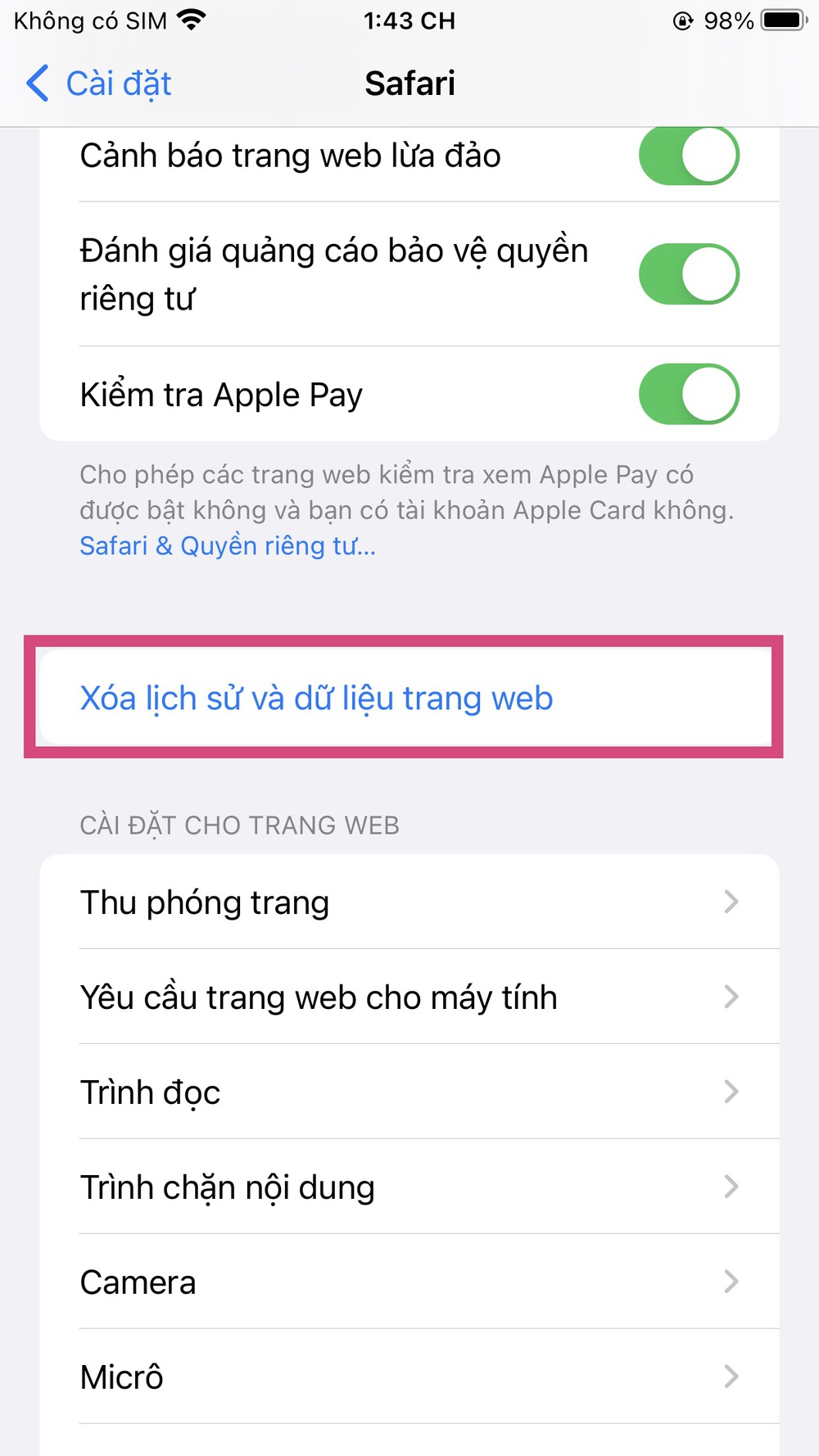
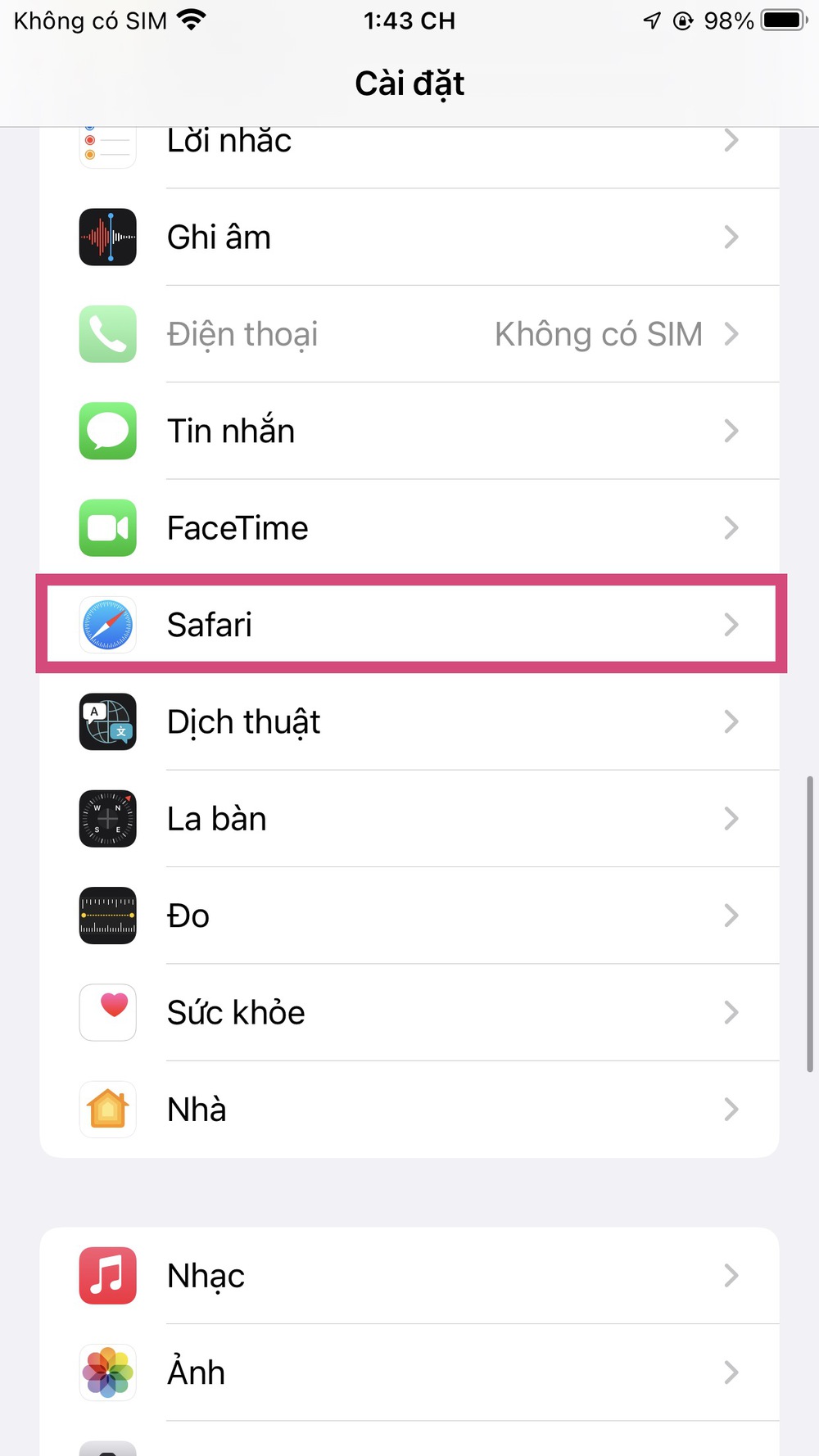
Xóa bộ nhớ đệm của Safari và đóng các tab
Nếu bạn sử dụng Safari như trình duyệt mặc định, iPhone có thể đang lưu trữ lịch sử web và nhiều dữ liệu không cần thiết. Để xóa bộ nhớ đệm của trình duyệt Safari, hãy đi tới Cài đặt > Safari > nhấn Xóa lịch sử và dữ liệu trang web.
Với trình duyệt Chrome, việc đóng các tab cũng giúp giải phóng bộ nhớ và giữ cho thiết bị hoạt động trơn tru. Ngoài ra, bạn cũng có thể xóa bộ nhớ đệm của Chrome sau thời gian sử dụng.
Mọi chi tiết xin vui lòng liên hệ
Lưu Nhật Tuấn - AppleCenter
Địa chỉ: 141 Trần Hưng Đạo, Đồng Hới, Quảng Bình
Hotline: 0889.95.95.95 - 08449.77777
Email: contact.bylnt@gmail.com
Website:
www.byluunhattuan.vn
Bài viết liên quan





